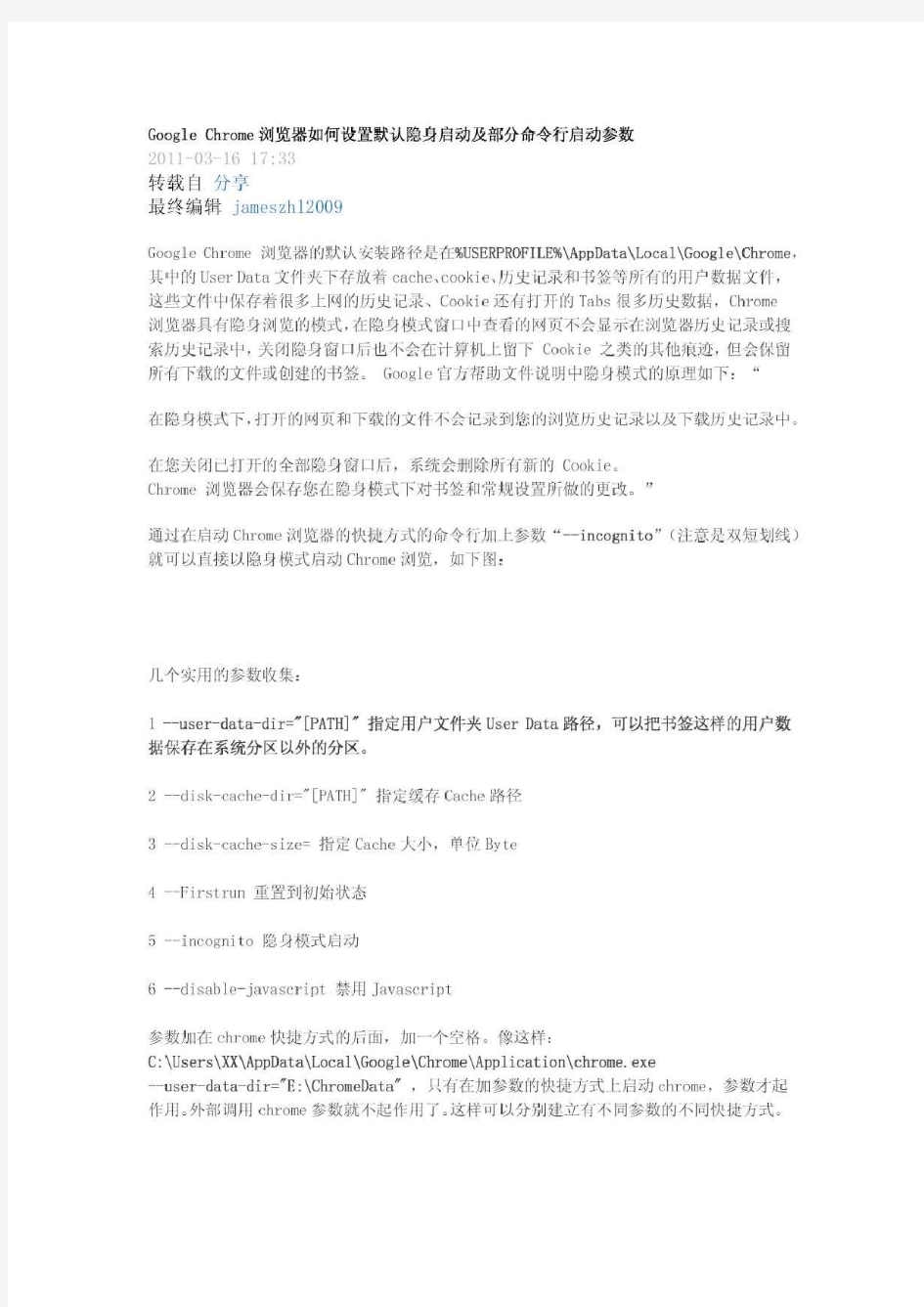

谷歌浏览器设置及常用快捷键 导入书签:可从右上角“其他书签”中导入IE或者其他浏览器的书签; 选择主页:点击扳手图标,然后选择“选项”,设置主页。 停靠书签栏:将书签栏放在地址栏的下方,方便您访问书签和书签文件夹,要停靠书签栏,请依次选择扳手菜单> 工具> 总是显示书签栏。也可以用快捷键(Ctrl+Shift+B)打开或关闭书签栏。 主题挑选:点击扳手菜单→选项→个人资料。 将谷歌浏览器设置为默认浏览器:点击扳手菜单→选项→基本设置,点击默认浏览器按钮。常用快捷键: Ctrl+T:打开新标签页,或者直接点击当前标签页右边“+”号。 Ctrl+O:在谷歌浏览器中打开文件。 Ctrl+Shift+B :打开或关闭书签栏。 Ctrl+F:打开查找栏。 Shift+Esc:打开谷歌浏览器任务管理器。 Ctrl+N:打开新窗口。 按住Ctrl键的同时点击链接,从新标签页中打开链接。 按住Shift键的同时点击链接,从新窗口中打开链接。 Ctrl+Shift+T重新打开上次关闭的标签页,谷歌浏览器可记住最近关闭的10个标签页。 Ctrl+1到Ctrl+8切换到标签栏中指定位置编号所对应的标签页。 Ctrl+9切换到最后一个标签页。 Ctrl+Tab或Ctrl+PgDown切换到下一个标签页。 Ctrl+Shift+Tab或Ctrl+PgUp切换到上一个标签页。 Alt+F4:关闭当前窗口。 Ctrl+W或Ctrl+F4关闭当前标签页或弹出窗口。 Alt+Home:在当前窗口打开主页。 Ctrl+H:打开“历史记录”页面。 Ctrl+J:打开“下载内容”页面。 Shift+Alt+T:选中浏览器工具栏中的第一个工具,按Tab、Shift+Tab、Home、End、向右箭头和向左箭头,可在工具栏中选择各个工具选项,再按空格键或Enter 可激活工具栏按钮。按Esc 可将焦点从工具栏移回到网页上。 Ctrl+Shift+Delete:打开“清除浏览数据”对话框。 F6 或Ctrl+L或Alt+D选中当前网页网址。 Ctrl+P:打印当前网页。 Ctrl+S :保存当前网页。 F5 或Ctrl+R 重新载入当前网页。 Esc停止载入当前网页。 Ctrl+F 打开查找栏。 Ctrl+G 或F3 在查找栏中查找下一条与输入内容相匹配的内容。 Ctrl+F5 或Shift+F5 重新载入当前网页,忽略缓存的内容。 按住Alt 键,然后点击链接,下载链接目标。 Ctrl+U 打开当前网页的源代码。
Win7下修改谷歌浏览器(Chrome)默认缓存文件夹 用过Chrome谷歌浏览器的人都知道,Chrome有一个非常不人性化的地方就是不能更改安装目录,默认只能安装到系统分区(所以很多同学使用绿色版、便携版的Google Chrome浏览器),而且其缓存文件夹也都默认位于系统分区。如果缓存文件比较多,不及时清理的话会占用的硬盘空间,并造成大量文件碎片,但是在Chrome的首选项里却并没有设置缓存目录这一选项。网上有种通过设置快捷方式参数的办法来改变谷歌google chrome浏览器的缓存文件夹位置,不过在Win7下有比这个更方便的方法。 首先找到Chrome浏览器的缓存文件目录。如果你的Win7安装在C盘,你的用户名LiuH,那么“C:\Users\LiuH\AppData\Local\Google\Chrome\User Data\Default\Cache”就是你Chrome 的缓存文件路径。 下面是Win7下修改谷歌浏览器默认缓存目录的具体操作: 1、删除你Chrome的默认缓存文件夹,即“C:\Users\LiuH\AppData\Local\Google\Chrome\User Data\Default\”目录下的“Cache”文件夹。 2、新建一个Chrome缓存文件夹,目录名随意。如在F盘下建立“Google Chrome缓存”目录。 3、确认当前为管理员身份登录(否则用管理员身份运行cmd,若账户控制关闭则忽略),单击开始菜单->所有程序->附件,打开命令行提示符后输入以下命令并回车: mklink /D "C:\Users\LiuH\AppData\Local\Google\Chrome\User Data\Default\Cache" "D:\google 缓存" (注意系统盘是不是C盘,用户名是不是一样) 搜狗浏览器设置方法一样,IE就不用这样设置了,因为自带设置缓存文件夹了
qq浏览器如何设置为默认浏览器 qq浏览器设置为默认浏览器的方法 打开金山毒霸软件点击百宝箱点击浏览器保护; 检查浏览器锁定项是否是已锁定状态,如果已锁定,请在解锁后尝试重新设置QQ浏览器为默认浏览器; 打开猎豹浏览器点击右上角K 按钮 在安全中心页面点击上网防御检查浏览器保护是否是开启状态,如果是开启状态,请关闭后重新设置QQ浏览器为默认浏览器; 如果您安装了360安全卫士,在设置QQ浏览器为默认浏览器时,会有一个提示弹框,请选择允许修改即可。 QQ浏览器设为默认浏览器的方法 QQ浏览器设为默认浏览器的方法 其实设置QQ浏览器为默认浏览器的方法很简单,一看就会。首先,打开电脑上下载的QQ浏览器的界面。 打开界面后,在QQ浏览器的右上角有一个三横线一样的图标,点击,然后再出现的下拉框中选择登录QQ浏览器。 点击后,进入QQ浏览器的登陆界面,然后根据相关信息提示输入相关信息(QQ账号密码之类的),输入完成后,点击登陆QQ浏览器就可以了。
点击完成后,再次点击QQ浏览器右上角的三横线的图标,在出现的下拉框的最底下点击设为默认浏览器即可。 果是下载安装的话,在安装的时候,安装界面会有提示,将其设置为默认界面。 还可以用计算机自带的默认程序设置方法。以win7电脑系统为例,打开开始,在程序中找到默认程序,点击进入。我们在这里可以设置一些默认的程序运行,如果不在源程序中设置,可以在这里设置。 在进入的界面中,选择并进入设置默认浏览器。 在弹出的默认程序的设置的左边滚动框中找到要设置的默认程序,我们要找的是QQ浏览器,点击然后再旁边会出现一些相关的默认设置的信息,选择将此程序设置为默认值,然后确定就可以了。
设置默认浏览器及默认打开方式设置教程怎么换浏览器打开方式 相信很多时候网友会碰到一些默认的软件不喜欢,却不知道那里设置这些东西。就比如浏览器有时喜欢用搜狗却打开网页时自动使用的是360浏览器或者其他浏览,不符合自己的上网习惯。接下来是小编为大家收集的设置默认浏览器及默认打开方式设置教程方法,希望能帮到大家。 设置默认浏览器及默认打开方式设置教程的方法: (图1-1 设置打开方式) 在相应文件的右键选择程序之后,弹出打开方式的窗口(如图1-2所示)然后选择相应的打开方式。 相应一些使用WPS和OFFICE软件的朋友会经常使用这个方式。因为安装WPS之后默认打开DOC和EXCEL表格都是WPS所以一些网友非常的不适应,就可以使用这种方式设置了。 (图1-2 设置默认软件的打开方式) 以上是大家最经常用,也是最方便和实用的文件默认打开方式。 其实所有的扩展名都是在文件夹选项中的文件类型中修改的。 如图1-3所示这样,打开我的电脑后在工具栏中选择工具>文件夹选项,调出文件夹选项。 或者在控制面板中是一样可以调出文件夹选项的。开始》控制面板》文件夹选项;
(图1-3 文件夹选项) 调出文件夹选项之后,选择文件夹类型选项卡,在已注册的文件类型中找到你需要修改的文档打开的扩展名。 这里比如你需要把DOC文档默认修改成WPS的话,就需要在扩展名那里找到相应的DOC文档,后面是文件类型。然后选择图1-4 中第四步标记的更改按扭。然后弹出如图1-2所示的一样。选择相应打开的程序。 (图1-4 更改文件默认打开方式示意图) 以上只是系统处事宾工具。比较实用,但是一些改起来比较麻烦,而且不适合一些网友。建议在网上下载一些小工具进行修改。一般的杀毒软件都会带这些小功能。 我就经常使用360安全卫士,里面功能大全里有一个默认软件设置。可以进行一些默认软件的设置。 双击打开360安全卫士之后,找到功能大全,在功能大全里找到默认软件设置(如图1-5所示) (图1-5 360安全卫士的默认软件设置) 相信到了这一步,不用说明了。都很清楚了吧。360也许就这一个好处吧。纯图形界面,通俗易懂! 想设置那个浏览器在后面直接设为默认即可。而且是立即生效的。 如果设置没用的话。如果你电脑里有来意插件或者有毒。杀杀毒吧。
Win7中如何通过修改注册表将IE设置为默认浏览器 不知各位是否有遇到过将IE设置为默认浏览器失效的问题,特别是Win7系统下经常会失败,这个时候通常的方法是直接去修改注册表。 将注册表的[HKEY_CLASSES_ROOT\http\shell\open\command]修改为IE浏览器地址路径。但其实这只设置了http协议的默认打开程序,有时候并不能所有程序都生效,比如说在QQ面板中点邮箱之类的,还是默认使用别的浏览器。是不是很郁闷,其实win7注册表中与默认浏览器设置相关的键和xp并不一样,我们需要修改两个地址。 首先,在[HKEY_CLASSES_ROOT]中添加一个自定义的“类型”。 其次,关联http协议到该类型。 具体代码如下: Windows Registry Editor Version 5.00 [HKEY_CLASSES_ROOT\WebMind] @="WebMind Document" [HKEY_CLASSES_ROOT\WebMind\Shell] [HKEY_CLASSES_ROOT\WebMind\Shell\open] [HKEY_CLASSES_ROOT\WebMind\Shell\open\command] @="\"C:\\Program Files\\Internet Explorer\\iexplore.exe\" \"%1\"" [HKEY_CURRENT_USER\Software\Microsoft\Windows\Shell\Associations\UrlAssoci ations\http\UserChoice] "Progid"="WebMind" 如何运行上面代码? 新建一个TXT空白文本文档,让后将代码复制进去,在单击“文件”——“另存为”,在保存窗口中,将“保存类型”修改为“所有文件”,再将文件名命名为moren.reg。 保存后,在双击运行该文件即可。现在再单击QQ面板上的邮箱,看是不是已经通过IE浏览器打开了。 提示:如果大家想将默认浏览器设置为别的浏览器,方法也很简单,只要将上面代码中的文件路径修改为相应浏览器的路径。
对于一款浏览器软件来说,能够快速、安全、稳定的浏览网页自然是最重要的,正如Chrome浏览器在介绍中所描述的一般。不过,如果这样你就满足了,那就太没追求了,别看Chrome浏览器的界面非常简洁,它可以实现的功能可远不止那么简单。 连邦免费下载 谷歌浏览器你不知道的五个实用技巧 Chrome浏览器自动更新 使用最新版的Chrome浏览器可以获得最稳定的浏览体验,所以及时升级就显得格外重要。由于Chrome浏览器的版本更新较快,人送外号版本帝,所以很多用户都觉得用Chrome要经常下载新版本,会很麻烦。事实上,Chrome内置了自动更新功能,因此我们不需要时常关注Chrome官网,就能在第一时间升级到最新版本。当你发现Chrome浏览器工具栏上的扳手图标多出了一个小箭头时 ,就表示Chrome有新版发布了。 点击扳手图标,选择更新google Chrome浏览器,在弹出的对话框中点击重新启动,Chrome重启后就会开始自动更新。重新启动时,Chrome会为我们保存已经打开的标签,所以不必担心重启后要重新打开它们。 如果你不希望马上重启,也可以点击稍后重启,这样就不会打断当前的浏览了,Chrome 会在下次启动时再进行更新。如果在扳手图标上看不到小箭头显示,也可以点击扳手图标,选择关于Google Chrome浏览器。 打开关于Google Chrome浏览器窗口 关于Google Chrome浏览器窗口打开后,便会自动开始检查并安装更新。 Chrome自动检查更新 待更新安装完后,窗口中会提示需要重新启动以完成更新,同样,大家可以根据自己的需要点击重新启动或以后再说。 在Chrome地址栏中直接搜索 早已被搜索引擎惯坏的我们,每当遇到问题时都会首先想到去Google一下。打开浏览器,输入Google的网址,或从收藏夹里找到Google点击打开,然后在搜索框里输入关键词进行搜索。如果你觉得这是最快速最高效的方法,那就错了!因为在Chrome浏览器的地址栏中就
谷歌浏览器(chrome)的一些使用技巧分享(来自六维空间作者cicaday)
说在前面: 六维上可能有不少用谷歌浏览器的朋友,我冒昧在这里开一贴,分享一下自己使用chrome的一些心得,目的就是为了抛砖引玉,希望能激起点点浪花。 ---------------------------------------------- 内容可能还会增加,目前本贴目录大致如下: 1、前言--一些废话 2、操作技巧--和dz的兼容(使用即见即得编辑器,使用论坛表情,以及其它功能) 3、操作技巧--文本域的自由拉伸功能 4、操作技巧--拖放移动下载文件位置 5、操作技巧--后退与历史记录(撤消刚关闭的页面) 6、操作技巧--新建IE内核标签/隐身窗口 7、操作技巧--任务管理器的使用 8、操作技巧--拖放tab新建标签页 9、操作技巧--地址栏的站内搜索功能 10、快捷键一览 11、点缀--地址栏的计算器功能 12、点缀--一些有意思的命令 13、关于谷歌浏览器版本的说明以及选择 ------------------------------------------------- 好,现在正文开始。我首先要说的当然是目前很多人提到的谷歌浏览器和六维的兼容问题,其实这是一个广泛性的问题,这里涉及到浏览器核心对js和css的处理方式的区别问题,我尽量把问题简单通俗化。 关于浏览器内核:浏览器的内核其实可以分为Trident、Gecko,Presto、Webkit等几种,这几种内核和目前常见的浏览器的对应关系是: Trident ==>IE,以及使用IE内核的浏览器,比如世界之窗,傲游2.x,搜狗,TT,GB 等 Gecko ==>Firefox所有版本 Presto ==>Opera,目前好像就这一个孤儿 Webkit ==>Chrome,Safari,傲游3.x也采用webkit内核,用过测试版的同学应该知道。 内核相当于浏览器的引擎,用于解释网页的行为和特性,主要包括DOM、插件、Layout和JavaScript几个模块。我们现在不讨论各个内核的优劣,我只想让大家理解一下有内核这么一回事。可以这样理解,假如把浏览网页当成快递公司给你送东西,各个快递公司处理快件的方式是有区别的(可以理解为模块),它们送货的速度也是有区别的(可以理解为处理或者解释网页的速度),最后送给用户面前的快件可能都是一样的(可以理解为网页内容),但有些可能会把快件包装或者零件搞坏了(网页的框架,表现形式),最后,他们的服务态度和收费也是不同的^^ 如果你能理解浏览器的内核是怎么一回事,那么关于前面提到问题就很好解释了。六维是基于discuz!构架的一个论坛,现在的问题主要是发贴时的编辑器标签不响应(表情标签或者主文件框)以及元素错位的问题,为什么会这样呢?因为各个内核对网页元素处理的方式不同,dz的即见即得编辑器是(也必须是)用JavaScript和css写的,而内核对js和css的解
谷歌Chrome浏览器一直以速度、简洁和安全为用户所熟知。除此之外,Chrome的其他功能也非常强大,为了进一步提高工作效率,让我们一一揭晓它的那些隐藏技能吧。 1、使用Chrome浏览器当记事本 通过使用HTML5的「contenteditable」属性,就能将浏览器的标签页转变成记事本。这个功能很简单,只需要将如下代码复制到地址栏点击回车键,就会出现一个简洁的不能再简洁的空白页面,再点击这个空白页面,就可以开始在页面上输入内容。如果你保存这个页面,你就会得到一个HTML文件,当你打开这个文件时,你就能看见你之前输入的内容了。 此外更加高级的编辑功能则需要如下代码: 2、语音搜索 如果用户不喜欢在键盘上打字,不妨试一试语音搜索这个功能。只需打开谷歌搜索框,轻轻一点搜索框末端的麦克风标志即可打开语音搜索功能。支持多种语言,用户只需通过浏览器设置来激活「OK,Google!」语音控制功能,用户只要一句「OK,Google!」Chrome 浏览器就会执行指令。面前用户可以通过语音控制让浏览器搜索任何想查看的东西,包括天气,方向等。对于某些搜索,Chrome浏览器的会通过语音搜索朗读搜索结果并提供相关文本。 3、远程控制 如果用户在不同地方使用多台电脑,或者帮助亲朋好友解决电脑方面的问题,那么谷歌Chrome浏览器的远程桌面工具就能派上用场。它能让用户连接和控制在不同地点的电脑。 用户可以通过Chrome浏览器安装远程桌面控制扩展应用,这个插件必须装在每台的Chrome浏览器上,点击「分享」按钮则会生成一个密码与对方来共享桌面。在Chrome中打开一个新标签页,点击该工具图标,打开应用程序。点击分享这台电脑(Share this computer),接下来你可以选择分享你的email地址、你分享的电脑,以及聊天记录。每个远程分享进程都会获得一个唯一的授权码。把这个授权码发给你的好友,对方输入该授权码后便可以访问你分享的内容。 4、从地址栏搜索特定站点 用户可以通过地址栏搜索Gmail邮箱的邮件,或者是Google Drive的某个文件、亚马逊或京东的某个商品。用户必须先打开浏览器的设置,在搜索项进入管理搜索引擎。然后你
chrome调试方法 一.先来认识一下这些按钮的功能 先来看这张图最上头的一行是一个功能菜单,每一个菜单都有它相应的功能和使用方法,依次从左往右来看 1.箭头按钮:用于在页面选择一个元素来审查和查看它的相关信息,当我们在Elements这个按钮页面下点击某个Dom元素时,箭头按钮会变成选择状态 2.设备图标:点击它可以切换到不同的终端进行开发模式,移动端和pc端的一个切换,可以选择不同的移动终端设备,同时可以选择不同的尺寸比例,chrome 浏览器的模拟移动设备和真实的设备相差不大,是非常好的选择 可选择的适配
3.Elements功能标签页:用来查看,修改页面上的元素,包括DOM标签,以及css样式的查看,修改,还有相关盒模型的图形信息,下图我们可以看到当我鼠标选择id 为lg_tar的div元素时,右侧的css样式对应的会展示出此id 的样式信息,此时可以在右侧进行一个修改,修改即可在页面上生效,灰色的element.style样式同样可以进行添加和书写,唯一的区别是,在这里添加的样式是添加到了该元素内部,实现方式即:该div元素的style属性,这个页面的功能很强大,在我们做了相关的页面后,修改样式是一块很重要的工作,细微的差距都需要调整,但是不可能说做到每修改一点即编译一遍代码,再刷新浏览器查看效果,这样很低效,一次性在浏览器中修改之后,再到代码中进行修改 对应的样式
盒模型信息 同时,当我们浏览网站看到某些特别炫酷的效果和难做的样式时候,打开这个功能,我们即可看到别人是如何实现的,学会它这知识就是你的了,仔细钻研也会有意想不到的收获 4.Console控制台:用于打印和输出相关的命令信息,其实console控制台除了我们熟知的报错,打印console.log信息外,还有很多相关的功能,下面简单介绍几个 a: 一些对页面数据的指令操作,比如打断点正好执行到获取的数据上,由于数据都是层层嵌套的对象,这个时候查看里面的key/value不是很方便,即可用这个指令开查看,obj的json string 格式的key/value,我们对于数据里面有哪
谷歌浏览器设置缓存方法: 最直接方法:鼠标右键Chrome谷歌浏览器快捷方式,目标最后面添 加 -Disk-Cache-Dir=”Z:\TEMP”主要前面有空格,意思是把缓存路径改到Z盘的TEMP目录下面,以下是具体说法,不知管不管用。试过了,真他娘的管用 1、在桌面Google Chrome快捷方式,目标: 找到C:\Users\Splendid\AppData\Local\…\Application\chrome.exe 在这后面加上-Disk-Cache-Dir=”Z:\TEMP” 注意: -Disk前面有空格,”Z:\TEMP” 是文件存放在Z 盘TEMP目录,当然也可以是任意路径。不过这种方法貌似不能保存cookie。 —-看图—- 如果有4G的内存,可以设置利用多余的内存设置为虚拟磁盘,即是ramdisk技术。当然了,32位和64位都是可以使用的。使用ramdisk技术方法如下有三种:1、VSuiteRamdisk1.18免费版只是适合32位的xp,收费版适合xp、vista、win7。一般使用xp就用它的免费版,收费版的破解版不够稳定呢。2、Buffalo Ramdisk 免费版,适合xp、vista、win7等系统。一般什么系统都可以使用它。3、ramdisk plus破解版,适合xp、vista、win7等系统。网上有破解版,我就不提供了,一般系统都可以使用。设置chrome的缓存方法两种:1、其实就是在chrome的快捷方式(桌面的快捷方式和快速启动栏的快捷方式都可以的。)中的“目标”项目中后面加入--disk-cache-dir="j:\chromecache"即可。其中前面是有空格的,而j盘则是ramdisk所在的位置。例如xp中:"C:\Documents and Settings\SSS\Local Settings\Application Data\Google\Chrome\Application\chrome.exe"
工具,TT选项,在“默认浏览器设置”下点击“TT”,确定就行了 这是在打开IE浏览器,它会问你IF已经不是默认浏览器,是否改回。选择以后不在提示,再点击否就成了 一、指定为IE浏览器 如果你只喜欢系统自带的IE浏览器,只要通过下面的方法将它设置为默认的浏览器即可: 打开IE浏览器主窗口,然后单击“工具”→“Internet选项”,在打开的窗口中选择“程序”选项卡,然后勾选“检查Internet Explorer是否为默认浏览器”,最后单击“确定”,这样,当你下次打开IE浏览器时,系统就会自动检查并提示你设置。但是,如果你的系统中安装了像TT、Maxthon等这些采用IE内核的浏览器时,这招就不灵验了。不过,笔者建议你使用上网助手,下载并安装上网助手后,打开IE 浏览器,然后单击地址栏中的“修复”→“IE修复专家”,在打开的修复专家窗口中选择“一键修复”选项卡,最后单击“立即修复”按钮即可。这样,IE浏览器就会自动成为默认的浏览器了。 二、指定为非IE浏览器 如果你不喜欢使用IE浏览器,而喜欢第三方浏览器,例如Maxthon、Firefox、Opera等,我们只要直接在这些浏览器中找到相关设置项,将它设置为系统默认的浏览器即可。 1.Maxthon浏览器 打开Maxthon浏览器主窗口,然后单击“选项”→“Maxthon选项”,在打开的窗口中单击“常规”项,在右侧窗口中选择“启动”选项卡,然后单击“设置Maxthon为默认浏览器”按钮,最后单击“确定”即可。 2.Firefox浏览器 打开Firefox浏览器主窗口,然后单击“工具”→“选项”,在打开的窗口中单击“基本信息”项,在右侧窗口中单击“立即检查”按钮,在打开的“默认浏览器”对话框中单击“是”按钮即可,为了让Firefox每次启动时自动检查默认浏览器,建议勾选“Firefox在启动时即检查是否被设为默认浏览器”选项。 3.Opera浏览器 打开Opera浏览器主窗口,然后单击“文件”→“首选项”,在打开的设置窗口中选择“默认应用程序”,然后在右侧窗口中勾选“Opera启动时检查是否为默认浏览器”,最后单击“确定”按钮,当你下次打开Opera时,程序会自动检测Opera是否为默认浏览器。如果不是,会弹出提示窗口让你设置。 经过一番处理后,就可以摆脱TT给我们带来的不便了。 Allen-xy有话说:如果你使用的浏览器不在上述几款之列,也可以按照上述思路,在相应的浏览器中查找相应的选项,设置为默认浏览器即可。
win10怎么把edge浏览器设置为默认浏览器方法 使用win10的用户都知道edge浏览器,使用起来很方便,界面也友好,那么怎么设置为我们电脑的默认浏览器呢?下面,小编就为大家介绍下win10edge浏览器设置为默认浏览器方法。 方法步骤 1、在win10中我们在开始菜单中找到“设置”打开 2、在打开的设置面板中我们找到“系统” 3、然后在系统下面我们找到左边的“默认应用”,之后你会看到应用对应的“Web 浏览器” 4、点击“选择默认应用”,如下所示我们会看到很多浏览器了,选择Microsoft Edge 设置成默认浏览器 补充:浏览器常见问题分析 1.IE浏览器首次开机响应速度慢,需要数秒。搞定办法:IE下选择工具-internet 选项-连接-局域网设置-取消自动检测。 2. IE9图片显示不正常或干脆不显示,尤其是QQ空间搞定办法:工具-internet 选项-高级-加速图形-运用软件而非GPU 选择。 3. 打开网页显示【Internet Explorer 已不再尝试还原此网站。该网站看上去仍有问题。您可以执行以下操作:转到首页】搞定方案:工具-internet选项-高级中关闭【启用崩溃自动恢复】重新启动ie后即开。 4. 下载完所需安全控件也无法运用各种网银,付款时识别不出u盾搞定方案:据提示下载银行安全控件并安装。插上u盾,拿建行为例:在开始菜单里-所有程序-中国建设银行E路护航网银安全组件-网银盾管理工具打开后点击你的u盾并注册。然后重新启动浏览器(一定要完全退出再进) 进入付款网页上方会显示是否允许加载项,选择在所有站点允许。这时候可能还需要再次重新启动浏览器进入付款页面这时候你期待的u盾密码输入框会出现。这样就ok了 5. 打开网页一直刷新-失败-刷新,无限循环搞定办法:工具-internet选项-高级-禁用脚本调试。
《设置IE浏览器的默认主页》教学设计 余桥中心小学李颖
《设置IE浏览器的默认主页》教学设计教学内容:四年级信息技术下册19-22页内容 教学目标: 1、知道什么是IE浏览器的默认主页 2、通过学习,掌握设置IE浏览器默认主页的两种方法 3、通过学生操作练习,培养学生的动手操作能力,克服困难的意志及与同伴合作交流的意识。 教学重点:设置IE浏览器的默认主页的方法 教学难点:怎样将当前打开的网页设置为默认主页 课时计划:1课时 教学准备:网络教室 教学过程: 一、组织教学。 二、复习。 1、谈话:“同学们在前面的学习中,已知道因特网上有丰富的资源,有许多吸引同学们的地方,那么怎样打开自己喜欢的网页呢?” 2、汇报。(在IE浏览器的地址栏里输入自己喜欢的网页的网址) 3、现在你试着打开一个你喜欢的网页。(教师观察学生对以前知识掌握的情况) 三、教学新知。 1、导入新课。 老师也有自己喜欢的网页,而且有些网页我每天都要打开了解最新信息。但是如果每次都要输入网址后才能看到这个网页,太麻烦了,有一种方法可以让我一打开IE浏览器就看到我喜欢的网页,这就是今天我们要学习的“设置IE浏览器的默认主页”。(板书课题,生齐读两遍) 2、了解什么是“IE浏览器的默认主页”。(启动IE浏览器时自动进入的网页) 师:老师想把“宁夏新闻网”设置成IE浏览器的默认主页,仔细观
察老师是怎样操作的。 3、教师演示“设置IE浏览器的默认主页”的步骤。 第一步:打开IE浏览器 第二步:输入“https://www.doczj.com/doc/9015346690.html,”并回车 第三步:单击“工具”-“Internet 选项”-单击“使用当前页按钮”-单击“应用”-单击“确定” 第四步:关闭IE浏览器,然后重新启动它,即可自动进入“宁夏新闻网”的主页。 4、学生实践操作:把“小学生学习网”https://www.doczj.com/doc/9015346690.html,设为IE浏览器的默认主页。 (1)学生操作,教师指导。 (2)指名演示并评价。 师:我们学着这位同学再来操作一遍。 (3)生再次操作 5、师生共同总结“使用当前页”“使用空白页”“使用默认页”三个按钮的不同。 师:刚才我们在设置IE浏览器的默认主页的时候,是在这里进行操作的,在这个对话框中,有三个按钮,分别是“使用当前页”、“使用空白页”、“使用默认页”,刚才选择的是哪个按钮?(使用当前页),那么另外两个按钮有什么作用呢?请同学们分组操作,一个组设置成“使用空白页”,一个组设置成“使用默认页”。(教师给学生分组) (1)生操作师巡视指导。 (2)汇报。 6、探究第二种“设置IE浏览器默认主页”的方法。 (1)自读课本21页“知识窗”并操作,教师巡视指导。 (2)指名操作并说出方法。(将鼠标指针移动到浏览器地址栏中的网址图标上,按住左键将图标拖动到工具栏中的“主页”按钮图标上即可) (3)实践操作:用第二种方法将宁夏少儿网 (https://www.doczj.com/doc/9015346690.html,/shaoer/index.htm)设置为IE浏览器的默认主页。
电脑系统的默认浏览器的设置方法 一、指定为IE浏览器 如果你只喜欢系统自带的IE浏览器,只要通过下面的方法将它 设置为默认的浏览器即可: 打开IE浏览器主窗口,然后单击“工具”→“Internet选项”,在打开的窗口中选择“程序”选项卡,然后勾选“检查InternetExplorer是否为默认浏览器”,最后单击“确定”,这样,当你下次打开IE浏览器时,系统就会自动检查并提示你设置。但是,如果你的系统中安装了像TT、Maxthon等这些采用IE内核的浏览器时,这招就不灵验了。不过,笔者建议你使用上网助手(下载地址:https://www.doczj.com/doc/9015346690.html,/download/assist4.exe),下载并安装上网助 手后,打开IE浏览器,然后单击地址栏中的“修复”→“IE修复 专家”,在打开的修复专家窗口中选择“一键修复”选项卡,最后 单击“立即修复”按钮即可。这样,IE浏览器就会自动成为默认的 浏览器了。 二、指定为非IE浏览器 如果你不喜欢使用IE浏览器,而喜欢第三方浏览器,例如Maxthon、Firefox、Opera等,我们只要直接在这些浏览器中找到 相关设置项,将它设置为系统默认的浏览器即可。 1.Maxthon浏览器 打开Maxthon浏览器主窗口,然后单击“选项”→“Maxthon选项”,在打开的窗口中单击“常规”项,在右侧窗口中选择“启动”选项卡,然后单击“设置Maxthon为默认浏览器”按钮,最后单击“确定”即可。 2.Firefox浏览器 打开Firefox浏览器主窗口,然后单击“工具”→“选项”,在打开的窗口中单击“基本信息”项,在右侧窗口中单击“立即检查”
谷歌浏览器Chrome使用技巧.txt爱情就像脚上的鞋,只有失去的时候才知道赤脚走路是什么滋味骗人有风险,说慌要谨慎。不要爱上年纪小的男人,他会把你当成爱情学校,一旦学徒圆满,便会义无反顾地离开你。谷歌浏览器Chrome使用技巧谷歌发布了google chrome浏览器,下面就谷歌浏览器的一些使用技巧进行总结,希望对您有所帮助。 Google Chrome 功能:地址栏在谷歌浏览器中,只需一个小框就可以到达网络上的任何地方。地址栏位于常规谷歌浏览器窗口上方,也可当作搜索框使用,从而简化了您的互联网体验。您还可以用它为网站添加书签,并通过它了解网站的安全性。搜索只要在地址栏中输入您的搜索查询,它就会根据您所输入的信息就相关查询和热门网站自动提出建议。 (除非您的默认搜索引擎采用其他服务,否则,Google Suggest 会作为默认的服务为您提供自动建议。您可以在地址栏中使用常用的搜索布尔逻辑符号。选择有关执行快速搜索的其他提示。访问网页如果您知道要访问的特定网址,请直接在地址栏中输入该网址。按下键盘上的 Enter 键,或点击箭头图标加载网页。在您键入的同时,谷歌浏览器也会自动搜索您的浏览历史记录,并在下拉菜单底部显示相匹配结果的总数。谷歌浏览器速度很快,您可能很难停止网页加载过程。加载网页时,地址栏尾部的箭头图标会变成"x"图标。点击该图标即可停止加载过程。您可以复制网址,右键点击地址栏,然后选择粘贴并转到来迅速打开网站。创建书签如果您发现了很有趣的网页,希望以后再次访问,则可以点击谷歌浏览器工具栏上的星标创建书签。这时会出现确认添加书签的球形框。要调整书签的名称,请修改"名称"字段中的文本。使用"文件夹"下拉菜单选择存储书签的位置。要调整书签的网址,请点击修改书签链接。如果不小心点击了星标,可以点击撤消链接迅速还原此操作。了解有关删除书签的详情。网站安全性如果谷歌浏览器检测到您尝试访问的网站将使用安全套接字层安全地传输数据,您会看到以下情形:地址栏的背景颜色变成金色。已建立安全套接字层安全连接的网站,其网址中的"https"会以绿色显示。地址栏尾部显示锁定图标。如果无法建立安全套接字层安全连接,则除了其他可能出现的浏览器警告之外,您会在地址栏尾部看到提醒图标。您可以点击该图标打开"安全信息"对话框并查看更多信息。 Google Chrome
标签页和窗口快捷键 Ctrl+N打开新窗口。 Ctrl+T打开新标签页。 Ctrl+Shift+N在隐身模式下打开新窗口。 按Ctrl+O,然后选择文件。在谷歌浏览器中打开计算机中的文件。按住Ctrl键的同时点击链接。或用鼠标中键(或鼠标滚 轮)点击链接。 从后台在新标签页中打开链接。 按住Ctrl+Shift的同时点击链接。或按住Shift键的同时用鼠标中键(或鼠标滚轮)点击链接。在新标签页中打开链接并切换到刚打开的标签页。 按住Shift键的同时点击链接。在新窗口中打开链接。 Ctrl+Shift+T 重新打开上次关闭的标签页。谷歌浏览器可记住最近关闭的10 个标签页。 将链接拖到标签页中。在标签页中打开链接。 将链接拖到标签栏的空白区域。在新标签页中打开链接。 将标签页拖出标签栏。在新窗口中打开标签页。 将标签页从标签栏拖到现有窗口中。在现有窗口中打开标签页。拖动标签页时按Esc键。将标签页恢复到原先的位置。 Ctrl+1到Ctrl+8切换到标签栏中指定位置编号所对应的标签页。 Ctrl+9切换到最后一个标签页。 Ctrl+Tab或Ctrl+PgDown切换到下一个标签页。 Ctrl+Shift+Tab或Ctrl+PgUp切换到上一个标签页。 Alt+F4关闭当前窗口。 Ctrl+W或Ctrl+F4关闭当前标签页或弹出窗口。 用鼠标中键(或鼠标滚轮)点击标签页。关闭所点击的标签页。 右键点击或者点击并按住浏览器工具栏中的“后退”或“前 进”箭头。 在新标签页中显示浏览历史记录。 按Backspace键,或同时按Alt和向左箭头键。转到当前标签页的上一页浏览历史记录。按Shift+Backspace,或同时按Alt和向右箭头键。转到当前标签页的下一页浏览历史记录。 按住Ctrl键的同时点击工具栏中的后退箭头、前进箭头或转到按钮。或用鼠标中键(或鼠标滚轮)点击任一按钮。从后台在新标签页中打开按钮所对应的目标网页。 双击标签栏的空白区域。最大化或最小化窗口。Alt+Home在当前窗口打开主页。 谷歌浏览器功能快捷键 Alt+F打开“工具”菜单,用该菜单可自定义和控制谷歌浏览器中的设置。Ctrl+Shift+ B 打开和关闭书签栏。 Ctrl+H打开“历史记录”页面。 Ctrl+J打开“下载内容”页面。 Shift+Esc打开任务管理器。
360安全卫士阻止修改默认浏览器的情况 下如何设置默认浏览器? 篇一:如何设置默认浏览器 如何设置默认浏览器 上网的浏览器越发多了,以至于有时候我们无法指定使用哪个浏览器来打开网页。 常见的浏览器,大体有如下几个: ①IE浏览器 ②百度浏览器 ③谷歌浏览器 ④阿云浏览器 ⑤360浏览器 等等,总之,还有很多,在此就不列举了。 下面,我们来看一下,如何设置默认的浏览器。下面针对不同的浏览器,都略作说明。 一、IE浏览器 操作方法为:“工具”→“Internet 选项”,找到“程序选项卡,勾√选“检查Internet Explorer是否为默认的浏览器”。这样就可以了。 二、百度浏览器 点击“浏览器菜单”,找到基本项,点击“设置百度浏览器为默
认浏览器”,这样就OK了! 三、谷歌浏览器 点击“自定义并控制Google Chrome 浏览器”,点击“选项”,然后,在基本设置里面,找到“将Google Chrome 浏览器设置为默认浏览器”。如此可行。 四、阿云浏览器 在浏览器窗口的左顶位置,直接点击“云“字样的按钮,在菜单中选择“设为默认浏览器”即可。 五、360浏览器 点击菜单栏中工具,将默认浏览器选中即可。 如果不行,就使用如下方法: 使用360安全卫士→软件管家→高级设置→设置您需要的默认浏览器。文章出自: 篇二:怎么设置默认浏览器 ? ? ? 浏览: 1248568 ? | 更新: 2011-10-06 12:19 ? | 标签: 浏览器 分步阅读 步骤
? ? ? ? ? 如何设置默认浏览器,这是大家平时 出现的情况,打开网页时不是默认的iE 浏览器打开i,变成了新安装的浏览器打开网页В下面列出三种常见的解决方法: ? 电脑 步骤/方法 1. 控制面板法“控制面板”-----“添加或删除程序”---“设定程序访问默认值”----“自定义” 2. 、注册表法_CLASSES_ROOT\http\shell\open\command,双击”默认”,输 入要用浏览器的可执行文件的完佺路径。例如:输入“C:\Program Files\Internet Explorer\”;_CLASSES_ROOT\http\shell\open\ddeexec\Application,双击”默认”,设置浏览器名,如果是Firefox则输入Firefox,如果是IE 则输入IExplore。 3. 、浏览器软件设置1. IE浏览器:工具菜单---Internet选项,打开Intern